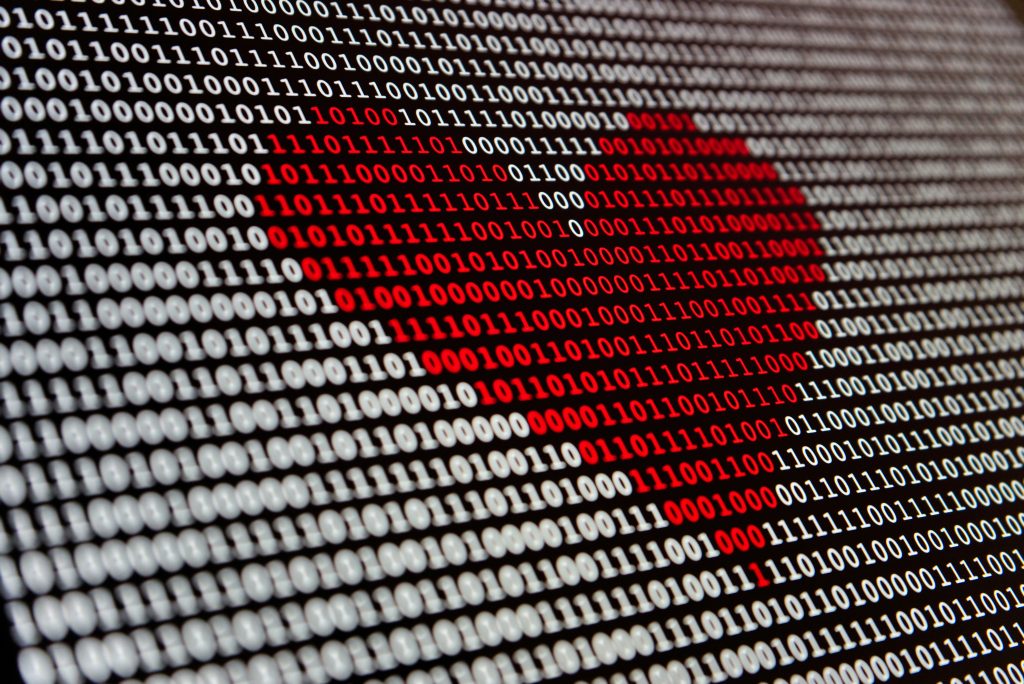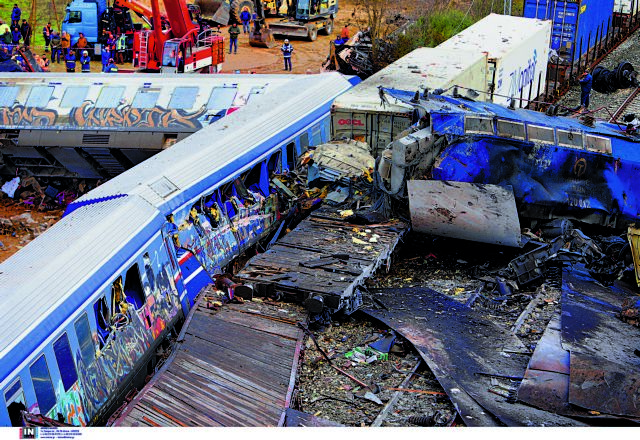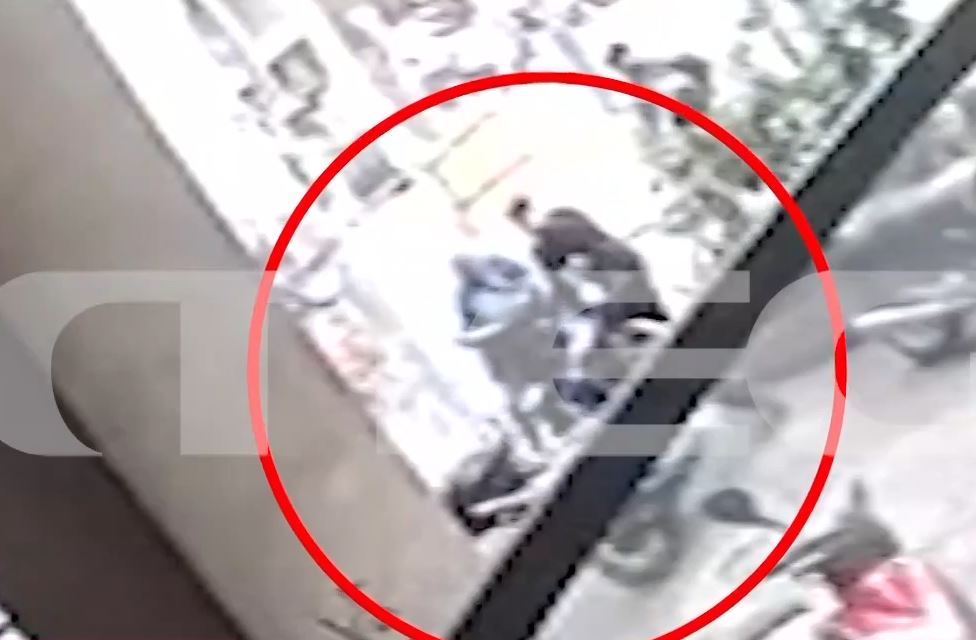Καθώς χρησιμοποιούμε συχνά τα smartphones για την αποθήκευση και την επεξεργασία πληροφοριών, το απόρρητο των δεδομένων είναι κρίσιμο. Μερικά απλά βήματα στο τηλέφωνό σας μπορούν να σας βοηθήσουν να περιορίσετε την πρόσβαση στα δεδομένα που αποθηκεύετε, σύμφωνα με δελτίο Τύπου της “Tele2“.
«Προσωπικά δεδομένα μπορούν να συλλεχθούν, όχι μόνο όταν χρησιμοποιείτε τα κοινωνικά δίκτυα, αλλά και όταν κάνετε ηλεκτρονικές αγορές ή αναζητάτε κάτι συγκεκριμένο. Η συλλογή δεδομένων μπορεί να σας ωφελήσει, για παράδειγμα διευκολύνοντας την εύρεση των προϊόντων που θέλετε. Ωστόσο, λόγω της πρόσβασης που παρέχεται, οι εφαρμογές ενδέχεται να συλλέγουν πληροφορίες και να τις αποθηκεύουν για μεγάλο χρονικό διάστημα ή ακόμη και να τις πωλούν σε τρίτους. Για το λόγο αυτό, αξίζει να επανεξετάζετε υπεύθυνα τις άδειες που δίνονται στις εφαρμογές», επισημαίνει ο Μαντάς Ουζούπις, ειδικός σε θέματα ασφάλειας πληροφορικής στην Tele2.
Κοινή χρήση τοποθεσίας
Δεν απαιτούν την τοποθεσία σας όλες οι εφαρμογές που χρησιμοποιείτε. Για παράδειγμα, οι εφαρμογές επεξεργασίας φωτογραφιών ή οι εφαρμογές παιχνιδιών δεν απαιτούν αυτή την άδεια. Μπορείτε να απενεργοποιήσετε χειροκίνητα την πρόσβαση κάθε εφαρμογής στην τοποθεσία σας, ώστε οι εφαρμογές τρίτων να μην μπορούν να δουν, να συλλέξουν ή να χρησιμοποιήσουν αυτά τα δεδομένα. Στο τηλέφωνο Apple, κάντε κλικ στις Ρυθμίσεις > Απόρρητο και ασφάλεια > Υπηρεσίες τοποθεσίας και πατήστε την εφαρμογή που θέλετε να χρησιμοποιήσετε για να επιλέξετε αν θέλετε να της δώσετε πρόσβαση.
Στο τηλέφωνο Android, κάντε κλικ στις Ρυθμίσεις > Τοποθεσία > Δικαιώματα τοποθεσίας εφαρμογών
Ευαίσθητα δεδομένα
Με την ίδια λογική, μπορείτε να περιορίσετε την πρόσβαση σε άλλα δεδομένα που παρέχετε σε εφαρμογές – κάμερα, μικρόφωνο, ημερολόγιο κ.λπ. Με λίγα μόνο κλικ, θα σταματήσετε τις εφαρμογές που δεν τις χρειάζονται από το να παρακολουθούν αυτές τις πληροφορίες. Στο τηλέφωνο Apple, κάντε κλικ στις Ρυθμίσεις > Απόρρητο και ασφάλεια, μετακινηθείτε στο κάτω μέρος, επιλέξτε την ενότητα που θέλετε (κάμερα, ημερολόγιο, μικρόφωνο κ.λπ.) και ελέγξτε ποιες εφαρμογές έχουν αυτή την πρόσβαση. Μπορείτε επίσης να ανακαλέσετε εύκολα τα δικαιώματα εδώ.
Στα τηλέφωνα Android, από την άλλη πλευρά, κάντε κλικ στις Ρυθμίσεις > Απόρρητο > Διαχείριση δικαιωμάτων για να διαχειριστείτε την πρόσβαση που δίνετε στην εφαρμογή που θέλετε.
Παρακολούθηση της δραστηριότητας της εφαρμογής
Με τη συγκατάθεσή σας, οι εφαρμογές μπορούν να συλλέγουν πολλές πληροφορίες σχετικά με το τι κάνετε, πού τις χρησιμοποιείτε ή πόσο χρόνο αφιερώνετε σε αυτές. Όμως, με μερικά μόνο κλικ στις ρυθμίσεις του τηλεφώνου σας, μπορείτε να απενεργοποιήσετε αυτή την παρακολούθηση για να διατηρήσετε τα δεδομένα σας ιδιωτικά. Στα smartphones της Apple, μεταβείτε στις Ρυθμίσεις > Απόρρητο και ασφάλεια > Παρακολούθηση. Εδώ μπορείτε να σταματήσετε την παρακολούθηση δραστηριότητας για όλες τις εφαρμογές ή για μερικές μόνο από αυτές.
Στο τηλέφωνο Android, κάντε κλικ στις Ρυθμίσεις > Απόρρητο > Για προχωρημένους > Διαφημίσεις > Διαγραφή αναγνωριστικού διαφήμισης.
Τακτικές ενημερώσεις
Οι έγκαιρες ενημερώσεις υλικού είναι ίσως ο πιο σημαντικός κανόνας για την προστασία των πληροφοριών στο τηλέφωνό σας από τους χάκερ του κυβερνοχώρου και την υπεξαίρεση των δεδομένων τους. Εκτός από την παροχή των πιο πρόσφατων βελτιώσεων, διορθώνουν επίσης τα ελαττώματα ασφαλείας που εντοπίστηκαν σε παλαιότερες εκδόσεις. Για να ενημερώσετε το τηλέφωνο Apple, κάντε κλικ στις Ρυθμίσεις > Γενικά > Ενημέρωση λογισμικού. Εδώ μπορείτε να επιλέξετε να γίνονται οι ενημερώσεις αυτόματα ή να κατεβάσετε χειροκίνητα το πιο πρόσφατο λογισμικό.
Παράλληλα, στα τηλέφωνα Android, κάντε κλικ στις Ρυθμίσεις > Σχετικά με το τηλέφωνο > Ενημέρωση συστήματος.
Έλεγχος ταυτότητας δύο παραγόντων
Αυτή η ρύθμιση προσθέτει ένα επιπλέον επίπεδο ασφάλειας. Πιο συγκεκριμένα, πρέπει να δώσετε έναν άλλο κωδικό μιας χρήσης μαζί με τον κωδικό πρόσβασής σας για να συνδεθείτε από μια άγνωστη συσκευή. Με τον έλεγχο ταυτότητας δύο παραγόντων, ακόμη και αν κάποιος έχει τον κωδικό πρόσβασής σας, δεν θα πρέπει να μπορεί να αποκτήσει πρόσβαση στο λογαριασμό σας. Για να ενεργοποιήσετε αυτή τη ρύθμιση, κάντε κλικ στην επιλογή Ρυθμίσεις και πατήστε στο όνομα του Apple ID σας. Επιλέξτε «Κωδικός πρόσβασης και ασφάλεια» και, στη συνέχεια, πατήστε «Ενεργοποίηση του ελέγχου ταυτότητας δύο παραγόντων». Στα smartphones Android, κάντε κλικ στο κουμπί Ρυθμίσεις και μεταβείτε στο λογαριασμό σας Google. Επιλέξτε «Ασφάλεια» στο επάνω μέρος της οθόνης και στην ενότητα «Σύνδεση στο Google» πατήστε «Επαλήθευση 2 βημάτων». Τέλος, κάντε κλικ στο «Ξεκινήστε» και ακολουθήστε τις ρυθμίσεις στην οθόνη για να επιλέξετε την εφαρμογή ελέγχου ταυτότητας.